한글 pdf 변환 오류 쉽게 해결하자

안녕하세요 it 벼리 입니다. 오늘은 한글 pdf 변환 오류 해결 방법에 대해 알아보도록 하겠습니다. 한글 프로그램을 사용하는 직장인 분들은 갑자기 파일 변환 오류가 생겨 불편한 경험을 하신분들이 많으실겁니다. 오류가 생겼을때 어떻게 쉽게 대처할수있는지 알아보도록 하겠습니다.
한글 pdf 변환 오류 해결 방법
제어판을 실행시킨 뒤 프로그램 및 기능 탭으로 들어가주세요.
(제어판 - 프로그램 및 기능)
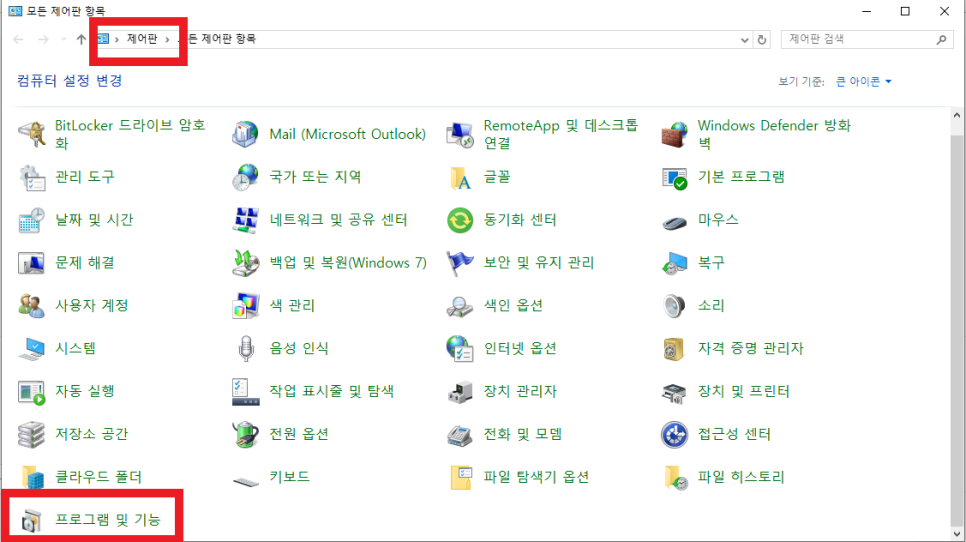
프로그램 및 기능에 들어가게 되면 왼쪽 상단에 windows 기능 켜기/끄기 탭이 있습니다. 찾아서 들어가주세요.
(프로그램 및 기능 - windows 기능 켜기/끄기)
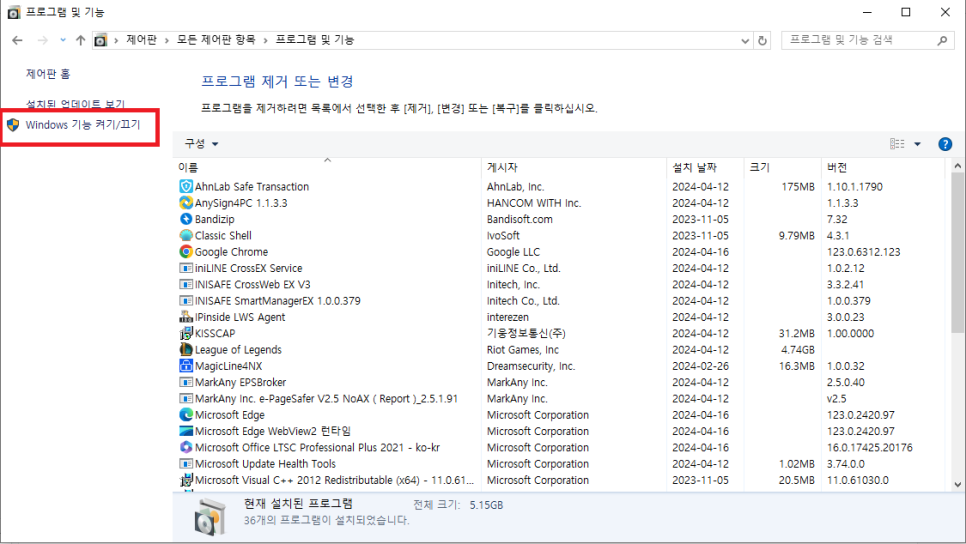
그럼 다음과 같은 창이 뜨게되되는데, 여기서 2가지를 기능을 켜주어야 한글 pdf 변환 오류 해결이 가능합니다.
Microsoft PDF로 인쇄, Microsoft XPS Document Writer 이 두가지의 체크박스를 설정해주신 뒤에 확인 버튼을 눌러주세요.
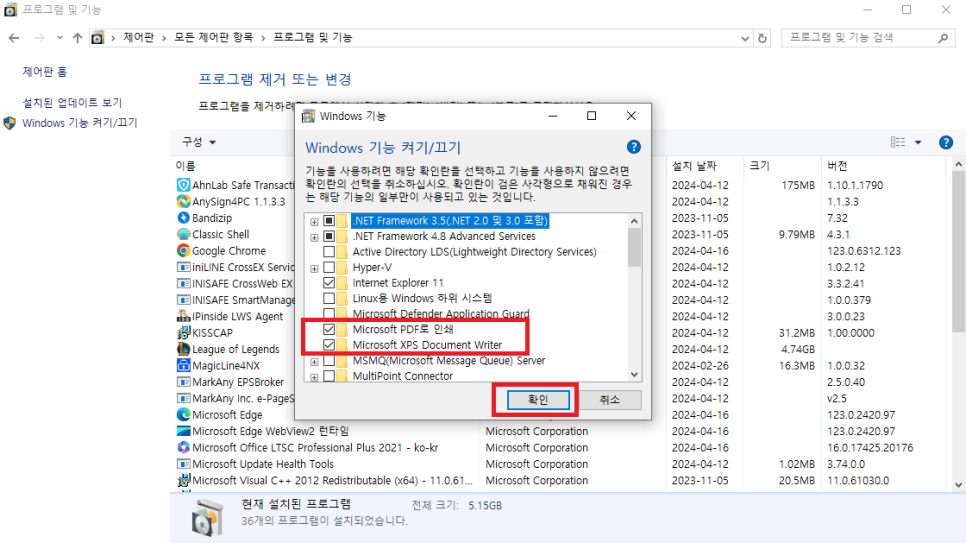
다음으로 한글 프로그램을 실행시켜 주신뒤 상단에 도구 - 환경설정 - 기타를 눌러주신 후 Microsoft Print to PDF를 눌러주신 뒤에 설정버튼 까지 눌러주세요.
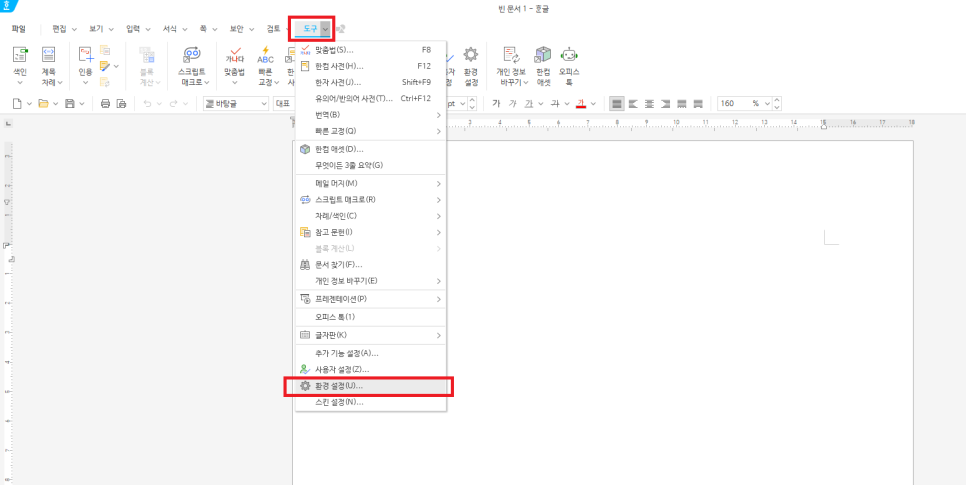
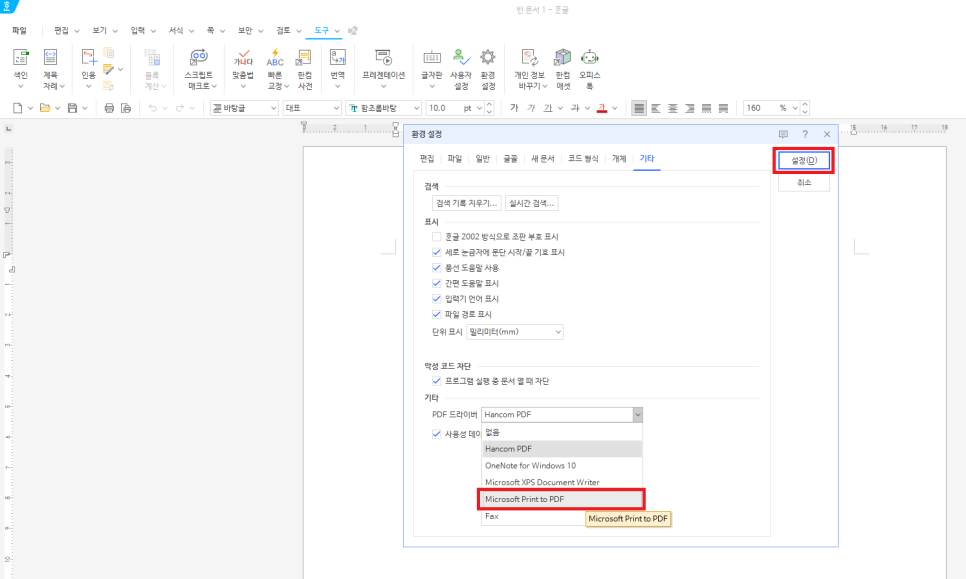
이제 마지막으로 한글 pdf 변환 오류가 해결되었는지 확인하기위해 pdf파일로 변환시켜보도록 하겠습니다.
한글을 실행하여준뒤 문서를 작성하고 왼쪽 상단에 프린터 모양을 눌러 실행시켜 주세요.
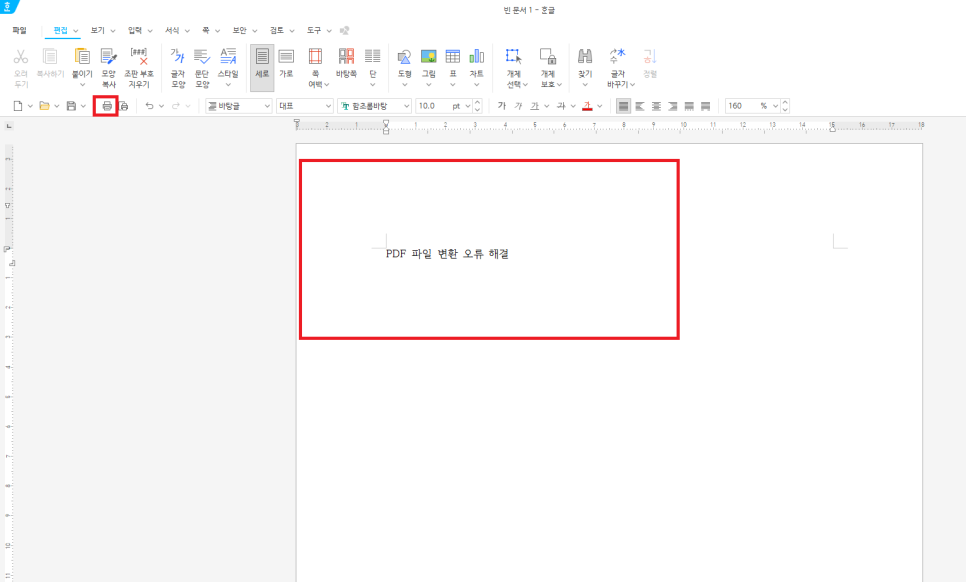
그럼 다음과 같이 인쇄 창이 뜨게 됩니다. 여기서 Microsoft Print to PDF를 선택해준 뒤 인쇄를 눌러주세요.
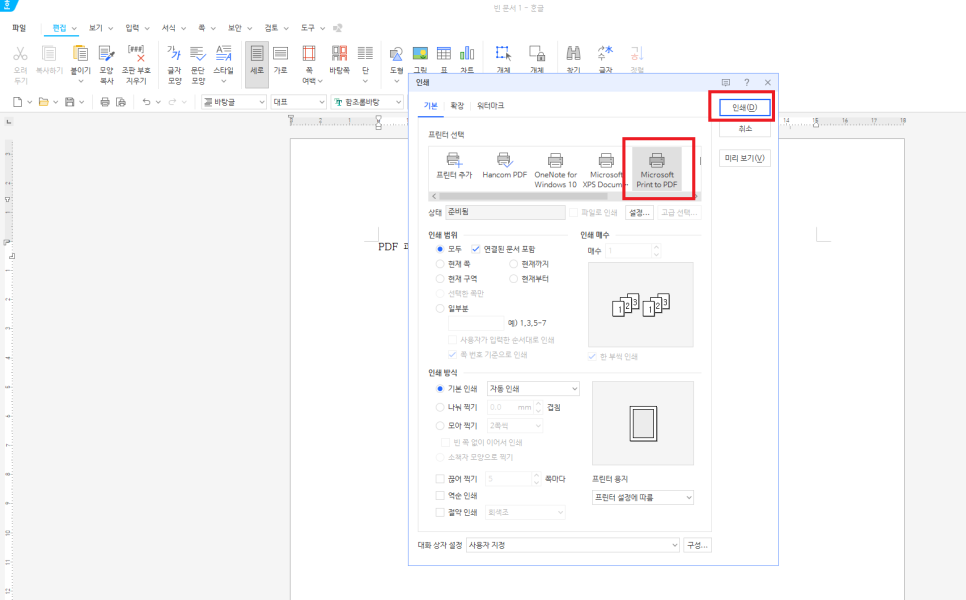
눌러주게되면 한글 pdf 변환 오류 없이 정상적으로 파일이 생성되는것을 확인하실수 있게됩니다.
결론
오늘은 한글 pdf 변환 오류 해결 방법에 대해 알아봤습니다. 최대한 쉽게 포스팅하려고 노력하였으니 천천히 따라해보세요.